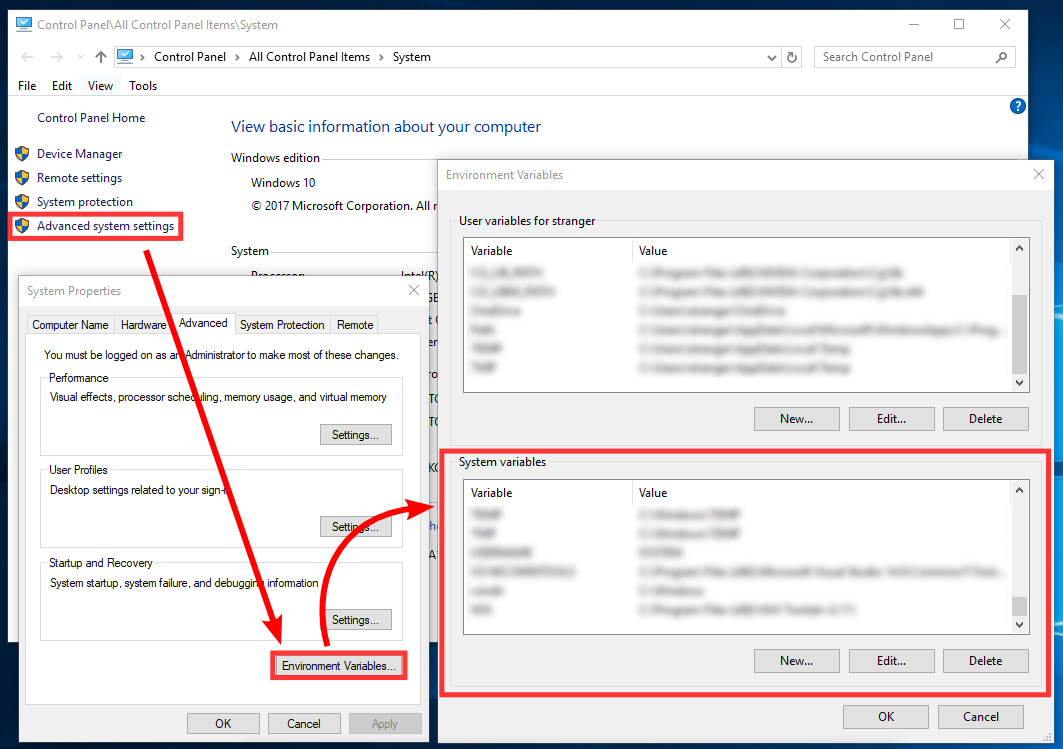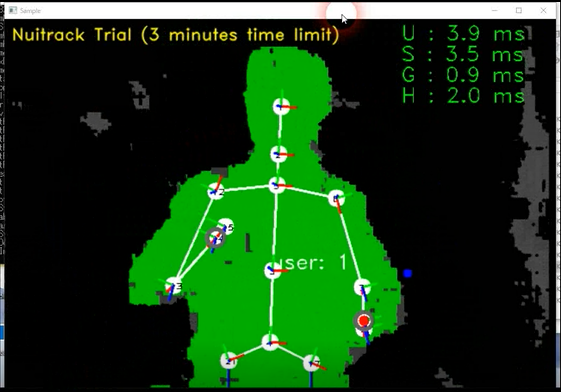Windows
サポートしている Windows のバージョン:Windows 7, Windows 8, Windows 10
Nuitrack を Windows にインストールするには、次の手順で行います。
- NuiTrack for aeroTAP を Nuitrack SDK for aeroTAP ページ からダウンロードして実行します。Nuitrack for aeroTAP のセットアップ アシスタントの手順に従います。
- システムの変更を適用するために、システムを再起動してください。
-
[必須] Visual C++ Redistributable for Visual Studio をコンピューターに必ずインストールしてください。インストールされていない場合は、VS バージョンとアーキテクチャに応じて以下のパッケージのいずれかをインストールします。
- 注意
- ユニバーサル リンクを使用して、Visual Studio 2015、2017、2019 の redistributable パッケージをインストールすることもできます。PC のアーキテクチャに応じた実行ファイルをダウンロードします。
-
自動セットアップに問題が生じた場合、環境変数を手動で設定します (環境変数が自動的に設定された場合には、このステップを飛ばすことができます):
- 作成する環境変数は、名前が NUITRACK_HOME 、値が <install-folder>\nuitrack に設定します。
- <install-folder>\nuitrack\bin を PATH 環境変数に追加します。
- 注意
- 新しい環境変数を追加、または既存のものを手動で変更する場合は、[Environment Variables]ダイアログを使用します。アクセスするには、[System]ダイアログ (Win + Breakキー) を開き、[Advanced system settings]の[Environment Variables...]を選択します。
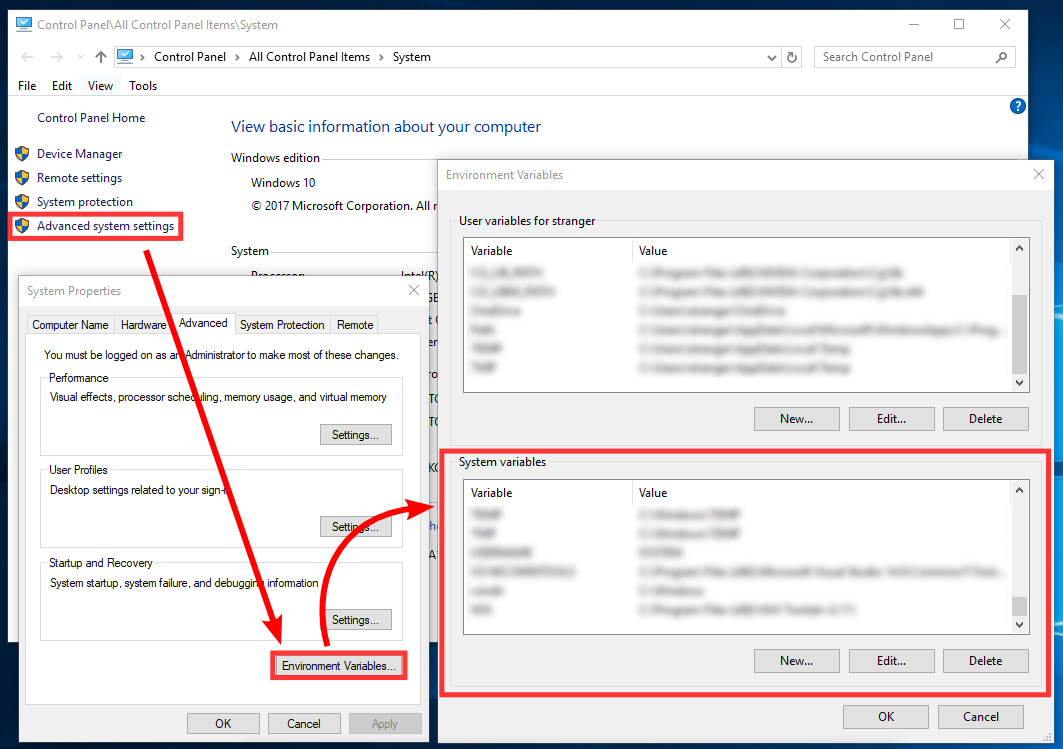
Windows 10 で環境変数を編集
-
[オプション] OpenNI 1.5 API を使用するには、OpenNI 1.5 用の Nuitrack ダイナミック モジュールを登録します。
32ビット:
"C:\Program Files (x86)\OpenNI\Bin\niReg.exe" -r <install-folder>\nuitrack\bin\libnuitrack_ni.dll <install-folder>\nuitrack\data
64ビット:
"C:\Program Files\OpenNI\Bin64\niReg64.exe" -r <install-folder>\nuitrack\bin\libnuitrack_ni.dll <install-folder>\nuitrack\data
- 重要
- インストールが完了したら、aeroTAP 3D USBカメラを接続し、インストール先 ( C:\Program Files\Nuitrack for aeroTAP\nuiTrack\bin)フォルダにあるサンプル プログラム nuitrack_sample.exe を実行して、設定が正しくされ、スケルトンが正しく認識されていることを確認してください。
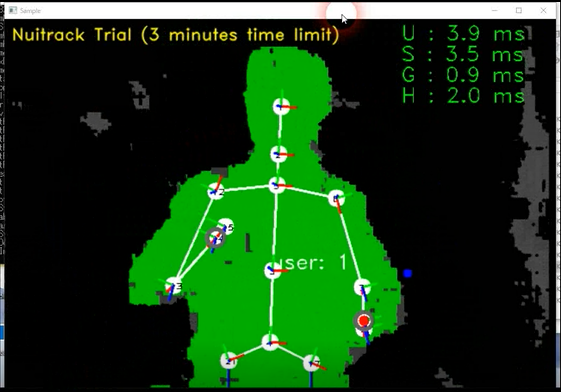
Ubuntu Linux
サポートしている Ubuntu のバージョンは、14.04 以上です。サポートしているアーキテクチャは、AMD64 と ARM 32-bit です。
Nuitrack を Ubuntu にインストールする方法は以下の通りです。
- ターゲットのアーキテクチャに応じて、以下に挙げるいずれかの Debian パッケージをダウンロードします。
- ダウンロードしたパッケージは、以下のコマンドを使ってインストールします。
sudo dpkg -i <downloaded-package-name>.deb
- システムの変更を適用するには、ログアウトします。
-
環境変数 NUITRACK_HOME と LD_LIBRARY_PATH が正しく設定されているか、以下のコマンドを使用して確認します。
echo $NUITRACK_HOME
echo $LD_LIBRARY_PATH
NUITRACK_HOME は /usr/etc/nuitrack と等しい必要があります。LD_LIBRARY_PATH には、 /usr/local/lib/nuitrack パスが含まれているべきです。
環境変数が空欄の場合、以下のコマンドを使用して手動で設定します。
echo "export NUITRACK_HOME=/usr/etc/nuitrack" > /etc/profile.d/nuitrack_env.sh
echo "export LD_LIBRARY_PATH=/usr/local/lib/nuitrack" >> /etc/profile.d/nuitrack_env.sh
./etc/profile.d/nuitrack_env.sh
- [Ubuntu 18.04] libpng12-0 パッケージをインストールします。
- 注意
- "ERROR:Couldn't open device ..." というメッセージが表示される場合、次のコマンドを使用して、USB デバイスの許可を設定してみてください。
sudo chmod -R 777 /dev/bus/usb/
Android (未サポート)
Nuitrack for aeroTAP は、Androidをサポートしていません。
ライセンスのアクティベーション
Nuitrack には、2つのバージョンがあります。Nuitrack Trial (試用版) と Nuitrack Pro です。
Nuitrack Trial は無料で、使用期限があります。試用版の Nuitrack は、起動後 3分で停止するので、再起動する必要があります。NuiTrack Trial (試用版) は、デモや評価のために用意されているバージョンです。
Nuitrack Pro は製品利用のためのバージョンです。Nuitrack を使用して、アプリケーションの開発と販売を行うことができます。Proライセンスは、デバイスに付与されます。お手持ちのaeroTAP 3D USBカメラにライセンスを付与する手続きを行ってください。
- Nuitrack Pro 版 はクロスプラットホーム ライセンスで、センサーにリンク付けされています。このライセンスには有効期限がなく、アクティベーション後にインターネット接続が必要になることはありません。
Nuitrack Pro 版 は、弊社 Webサイトで購入できます。
3D センサー特有の要件
すべてのセンサー
- デバイスの日付と時間の設定が正確であることを確認します。
- [Windows 10] カメラへのアクセスが許可されていることを確認します。[設定] > [プライバシー] > [カメラ] >[アプリがカメラへアクセスするのを許可する]をオンにして設定できます。
-
[Ubuntu と Nuitrack v0.28.0 以降] .deb パッケージをインストールし、次のエラーが表示される場合:
警告: 次のライブラリ モジュールは読み込めません:/usr/etc/nuitrack/middleware/libNuitrackModule.so
エラー: Empty factory for DepthProvider
libcurl4-openssl-dev パッケージが、システムにインストールされていないことを示唆しています。パッケージの存在を確認する為に、次のコマンドを実行します:
ldd /usr/etc/nuitrack/middleware/libNuitrackModule.so | grep curl
出力 libcurl.so => not found が表示された場合、次のコマンドを実行してパッケージをインストールします:
sudo apt-get install libcurl4-openssl-dev
- 警告
- NuiTrack for aeroTAP SDK は、aeroTAP 3D USB および aeroTAP 3D GSでのみ稼動可能です。